
时间:2020-09-28 23:28:23 来源:www.win10xitong.com 作者:win10
我们的电脑都安装的是windows系统来进行办公或者娱乐,有时候会遇到一些比如win10 1909系统设置鼠标左右键功能互换教程的问题。这个问题非常棘手,要是没有丰富的经验遇到win10 1909系统设置鼠标左右键功能互换教程就不知道该怎么办了,我们现在就来看下怎么处理,我们完全可以按照这个过程:1、按 Win+I 键打开 Windows 设置,并在设置中打开设备选项。2、在设备选项左侧中找到鼠标选项,在相关设置中找到其它鼠标选项就很容易的把这个难题给解决了。由于时间关系,我们接下来就结合截图,一起来看看win10 1909系统设置鼠标左右键功能互换教程的详细处理步骤。
1、按 Win+I 键打开 Windows 设置,并在设置中打开设备选项。

2、在设备选项左侧中找到鼠标选项,在相关设置中找到其它鼠标选项。
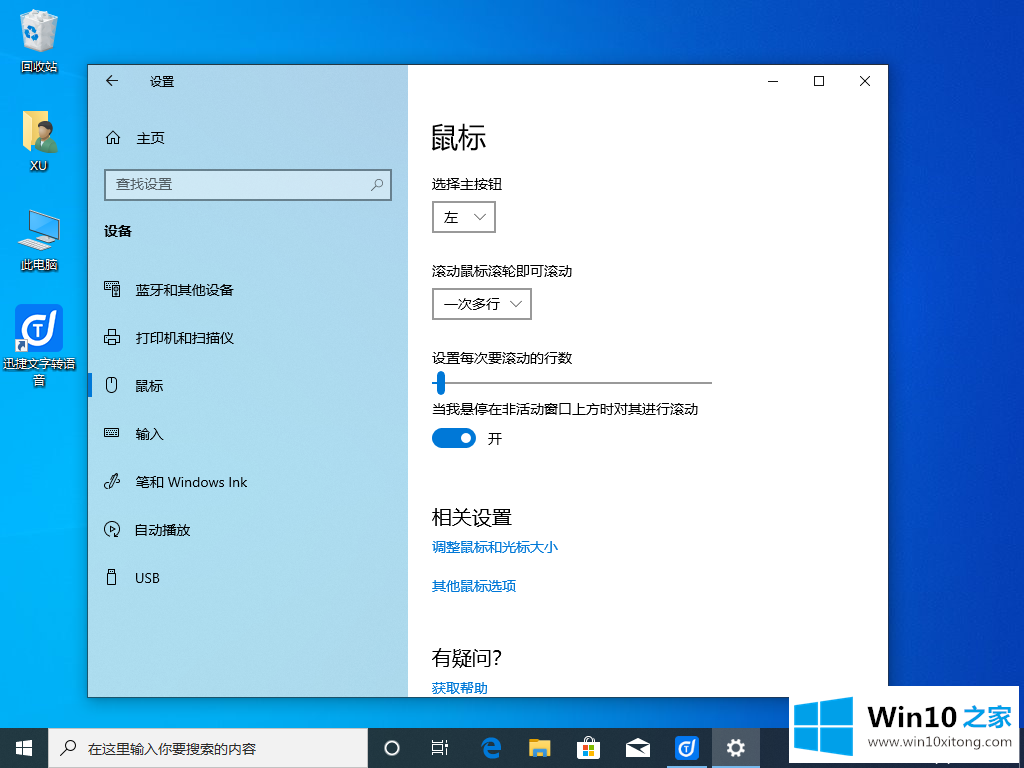
3、在鼠标属性窗口中找到鼠标键选项卡,在鼠标配置选项卡中勾选切换主要和次要的按钮即可实现鼠标左右键功能互换。
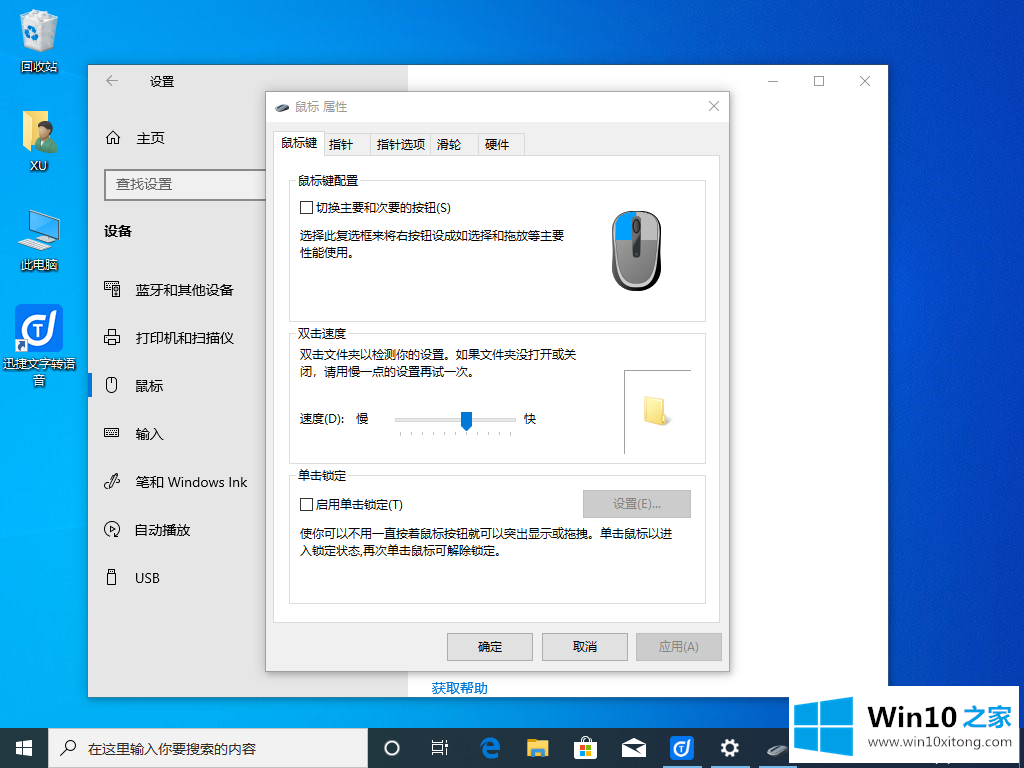
设置以上选项后保存即可,以上就是win10 1909系统设置鼠标左右键功能互换教程,你学会了吗,是不是非常简单。
有关win10 1909系统设置鼠标左右键功能互换教程的详细处理步骤的内容在以上文章中就非常清楚的讲解了,继续关注本站,更多的windows系统相关问题,可以帮你解答。